Standard または Advancedのライセンスで利用可能。
ジオメトリック エフェクトは、カートグラフィ用に表示をカスタマイズするために、シンボル表示の際に、フィーチャのジオメトリを動的に変更するリプレゼンテーション ルールのコンポーネントです。
複数のジオメトリック エフェクトを 1 つのリプレゼンテーション ルールに追加することができます。それらは逐次的に機能し、1 つ目のジオメトリック エフェクトの出力ジオメトリが 2 つ目のジオメトリック エフェクトに入力ジオメトリとして直接入力されます。ジオメトリック エフェクトは、フィーチャの表示ジオメトリを変更するだけの場合もあれば、さらに一歩踏み込み、ジオメトリ タイプを切り替えることもあります。ジオメトリック エフェクトは、入力ジオメトリと出力ジオメトリの両方によって分類されます。ジオメトリック エフェクトを変更すると、非常に高度なリプレゼンテーション シンボルを実現することができます。
グローバル ジオメトリック エフェクト
リプレゼンテーション ルールのグローバル エフェクト コンポーネントは、リプレゼンテーション ルールのすべてのシンボル レイヤーに適用されるジオメトリック エフェクトのコンテナーです。グローバル ジオメトリック エフェクトには、何も含まれていないこともあります。グローバル ジオメトリック エフェクトは、各シンボル レイヤーに入力される表示ジオメトリに影響をおよぼします。たとえば、ライン フィーチャ カテゴリに適用されるリプレゼンテーション ルールは、グローバル エフェクト コンポーネントにライン-ポリゴン バッファー ジオメトリを追加することができます。リプレゼンテーション ルールの塗りつぶしシンボル レイヤーは、バッファー ポリゴンを塗りつぶす方法を定義します。リプレゼンテーション ルールのストローク シンボル レイヤーは、実際のライン フィーチャではなく、バッファー ポリゴンのアウトラインの描画方法を定義します。これは、描画ジオメトリがジオメトリック エフェクトによってラインからポリゴンに変更されているためです。
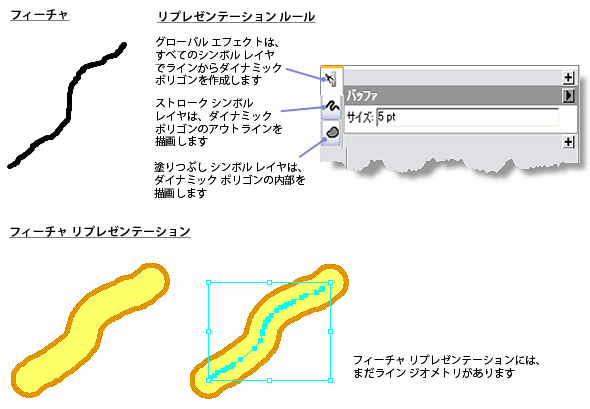
グローバル ジオメトリック エフェクトを追加する方法
- [レイヤー プロパティ] ダイアログ ボックスの [シンボル] タブをクリックし、フィーチャクラス リプレゼンテーションが有効であることを確認します。
- ルールの [グローバル エフェクト] コンポーネントを展開するには、そのタブ
 をクリックします。
をクリックします。 -
 ボタンをクリックして、[ジオメトリック エフェクト] ダイアログ ボックスでジオメトリック エフェクトのリストを開きます。
ボタンをクリックして、[ジオメトリック エフェクト] ダイアログ ボックスでジオメトリック エフェクトのリストを開きます。 - ジオメトリック エフェクトをクリックしてルールに追加し、必要に応じてプロパティを調整します。
シンボル レイヤーのジオメトリック エフェクト
各シンボル レイヤーにジオメトリック エフェクトを追加して、そのシンボル レイヤーに渡されるジオメトリだけを定義することができます。ルール内の他のシンボル レイヤーへの影響はありません。たとえば、ライン フィーチャに適用されるリプレゼンテーション ルールのグローバル エフェクト コンポーネントが空のままで、塗りつぶしシンボル レイヤーにバッファー ジオメトリック エフェクトが含まれている場合、その塗りつぶしシンボル レイヤーで定義された塗りつぶしはバッファー処理されたポリゴンに適用されます。ジオメトリック エフェクトを含んでいない同じリプレゼンテーション ルール内のストローク シンボル レイヤーは、バッファー ポリゴンのアウトラインではなく、ライン フィーチャの描画方法を定義します。これは、バッファー ジオメトリック エフェクトが塗りつぶしシンボル レイヤーにのみ適用されるためです。
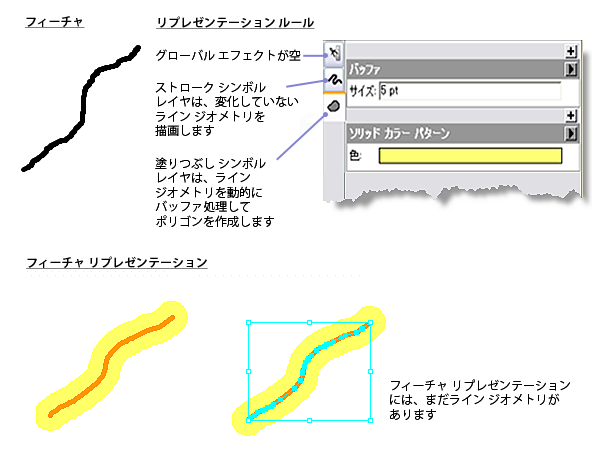
シンボル レイヤーにジオメトリック エフェクトを追加する方法
- [レイヤー プロパティ] ダイアログ ボックスの [シンボル] タブをクリックし、フィーチャクラス リプレゼンテーションが有効であることを確認します。
- シンボル レイヤー タブ (
 、
、 、または
、または  ) をクリックして、シンボル レイヤーを展開します。
) をクリックして、シンボル レイヤーを展開します。 -
 ボタンをクリックして、[ジオメトリック エフェクト] ダイアログ ボックスでジオメトリック エフェクトのリストを開きます。
ボタンをクリックして、[ジオメトリック エフェクト] ダイアログ ボックスでジオメトリック エフェクトのリストを開きます。 - ジオメトリック エフェクトをクリックしてルールに追加し、必要に応じてプロパティを調整します。
シンボル レイヤーのジオメトリック エフェクトを変更する方法
- [レイヤー プロパティ] ダイアログ ボックスの [シンボル] タブをクリックし、フィーチャクラス リプレゼンテーションが有効であることを確認します。
- シンボル レイヤー タブ (
 、
、 、または
、または  ) をクリックして、シンボル レイヤーを展開します。
) をクリックして、シンボル レイヤーを展開します。 - ジオメトリック エフェクトの見出しで
 をクリックし、[エフェクトの変更] をクリックして、[ジオメトリック エフェクト] ダイアログ ボックスでジオメトリック エフェクトのリストを開きます。
をクリックし、[エフェクトの変更] をクリックして、[ジオメトリック エフェクト] ダイアログ ボックスでジオメトリック エフェクトのリストを開きます。 - ルールに追加する別のジオメトリック エフェクトを選択し、必要に応じてプロパティを調整します。
シンボル レイヤーからジオメトリック エフェクトを削除する方法
- [レイヤー プロパティ] ダイアログ ボックスの [シンボル] タブをクリックし、フィーチャクラス リプレゼンテーションが有効であることを確認します。
- シンボル レイヤー タブ (
 、
、 、または
、または  ) をクリックして、シンボル レイヤーを展開します。
) をクリックして、シンボル レイヤーを展開します。 - ジオメトリック エフェクトの見出しで
 をクリックし、[エフェクトの削除] を選択して、シンボル レイヤーから削除します。
をクリックし、[エフェクトの削除] を選択して、シンボル レイヤーから削除します。
ジオメトリック エフェクトの連結
ジオメトリック エフェクトを連結して、複雑なシンボルを作成することができます。あるエフェクトの出力結果が次の入力エフェクトになるので、リプレゼンテーション ルール内でジオメトリック エフェクトを正しい順序で配置することが重要となります。ジオメトリック エフェクトを追加するたびに、追加ボタン  が追加され、新しいジオメトリック エフェクトを他のジオメトリック エフェクトの前後に簡単に追加することができます。グローバル ジオメトリック エフェクトが最初に処理され、シンボル レイヤー レベルでのジオメトリック エフェクトの入力になります。リプレゼンテーション ルール プロパティに表示されたグローバル エフェクトは、上から順番に処理されます。
が追加され、新しいジオメトリック エフェクトを他のジオメトリック エフェクトの前後に簡単に追加することができます。グローバル ジオメトリック エフェクトが最初に処理され、シンボル レイヤー レベルでのジオメトリック エフェクトの入力になります。リプレゼンテーション ルール プロパティに表示されたグローバル エフェクトは、上から順番に処理されます。
ジオメトリ ロジック
ジオメトリック エフェクトを追加した後、または並べ替えた後は、シンボル レイヤーで黄色い警告アイコン  を探し、ジオメトリック ロジックに問題がないか確認します。
を探し、ジオメトリック ロジックに問題がないか確認します。
これらのエラーの修正方法については、「リプレゼンテーション ジオメトリ ロジック」をご参照ください。
フィーチャクラスからジオメトリック エフェクトを直接操作する
このトピックでは、レイヤーを表示しているときに、リプレゼンテーションのジオメトリック エフェクトを操作する方法を概説しています。フィーチャクラスに属するリプレゼンテーション ルールをフィーチャクラスから直接管理することもできます。そのためには、フィーチャクラスのプロパティを開き、[リプレゼンテーション] タブをクリックして、ArcCatalog か、または ArcMap の [カタログ] ウィンドウで、リストに含まれているリプレゼンテーションのプロパティを開きます。